夜神模拟器可以让我们体验到在电脑上运行手机app应用的快乐,通过夜神模拟器可以安装自己需要的应用以及游戏,那么自己就可以通过夜神模拟器来操作自己下载安装的应用,夜神模拟器这款软件使用起来性能和流畅度方面还是很不错的,不然也不会有那么多的小伙伴喜欢,有的时候你想要同时打开多个应用程序,那么就需要多个夜神模拟器窗口进行同时运行,对此我们就需要通过多开功能,新建自己需要的模拟器就好了,新建的模拟器启用之后,和原本的模拟器功能是有一样,你可以直接安装或者下载应用,以及可以运行应用,十分的方便,下方是关于如何使用夜神模拟器设置多开的具体操作方法,如果你感兴趣的话可以看看方法教程,希望小编的方法教程对大家有所帮助。
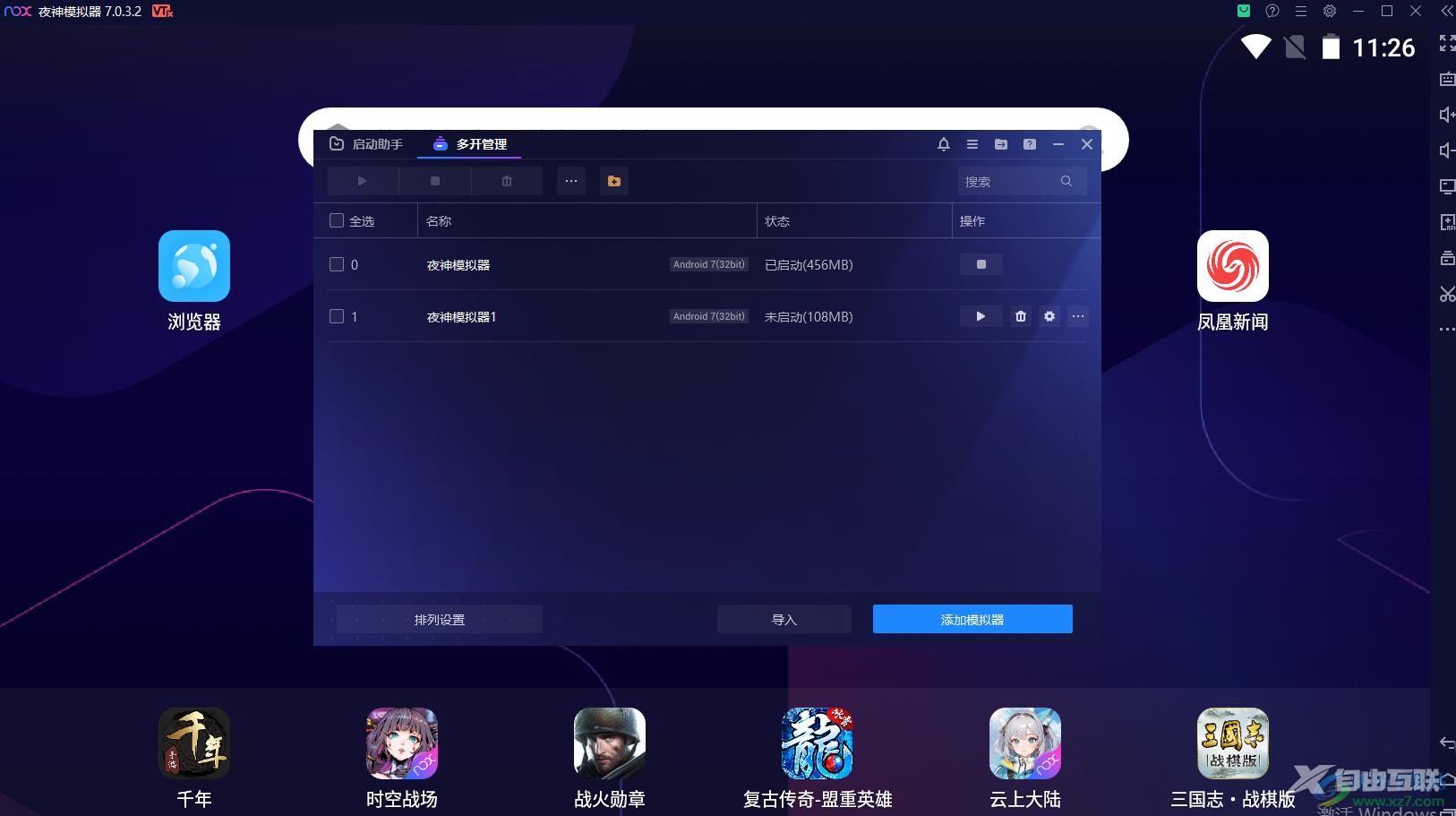
方法步骤
1.将夜神模拟器点击打开之后,我们在页面的右侧工具栏中,找到【多开器】这个功能图标,将其进行鼠标左键点击。
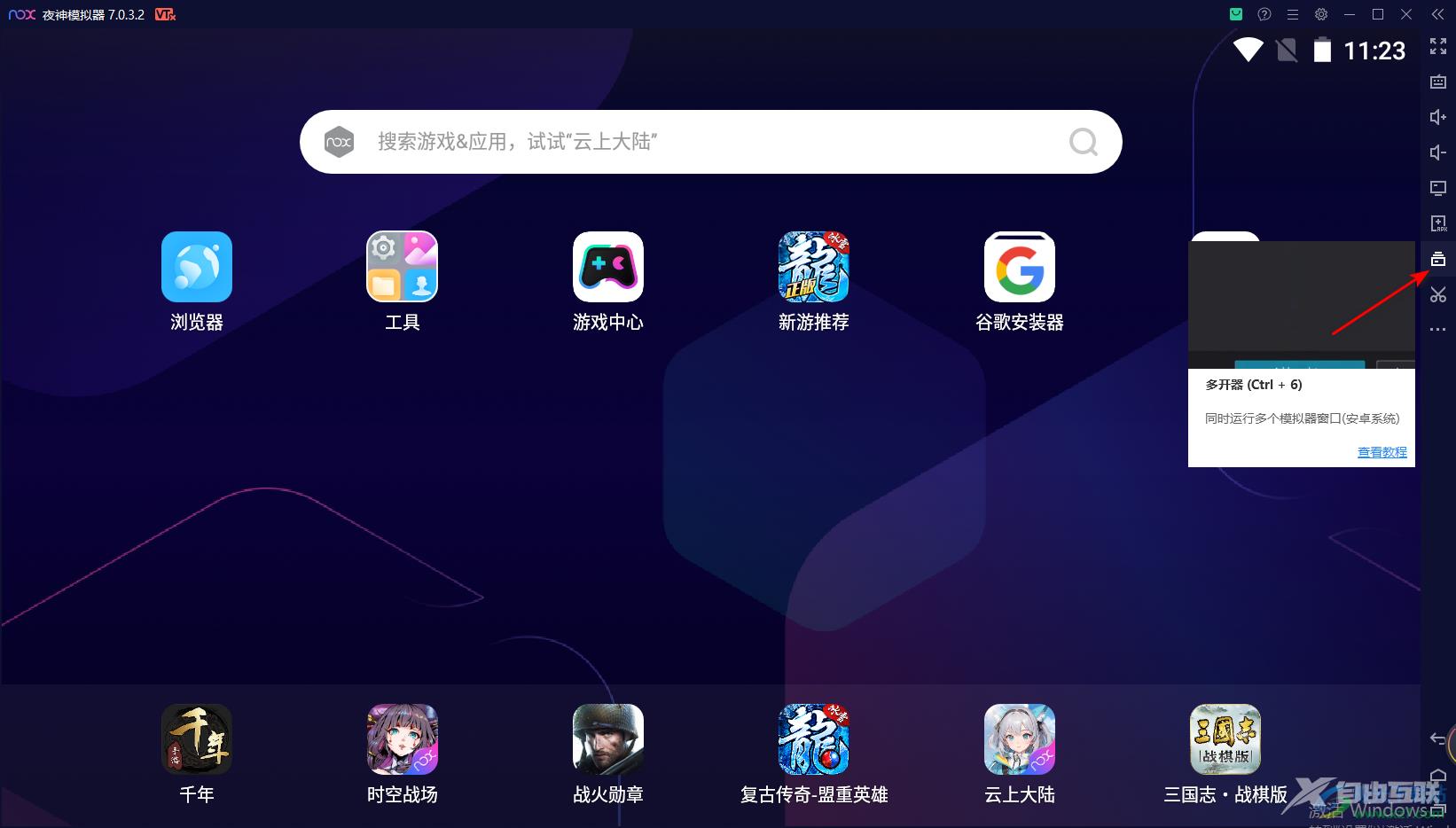
2.那么我们就会进入到设置多开的窗口中,我们将【添加模拟器】按钮进行点击一下。
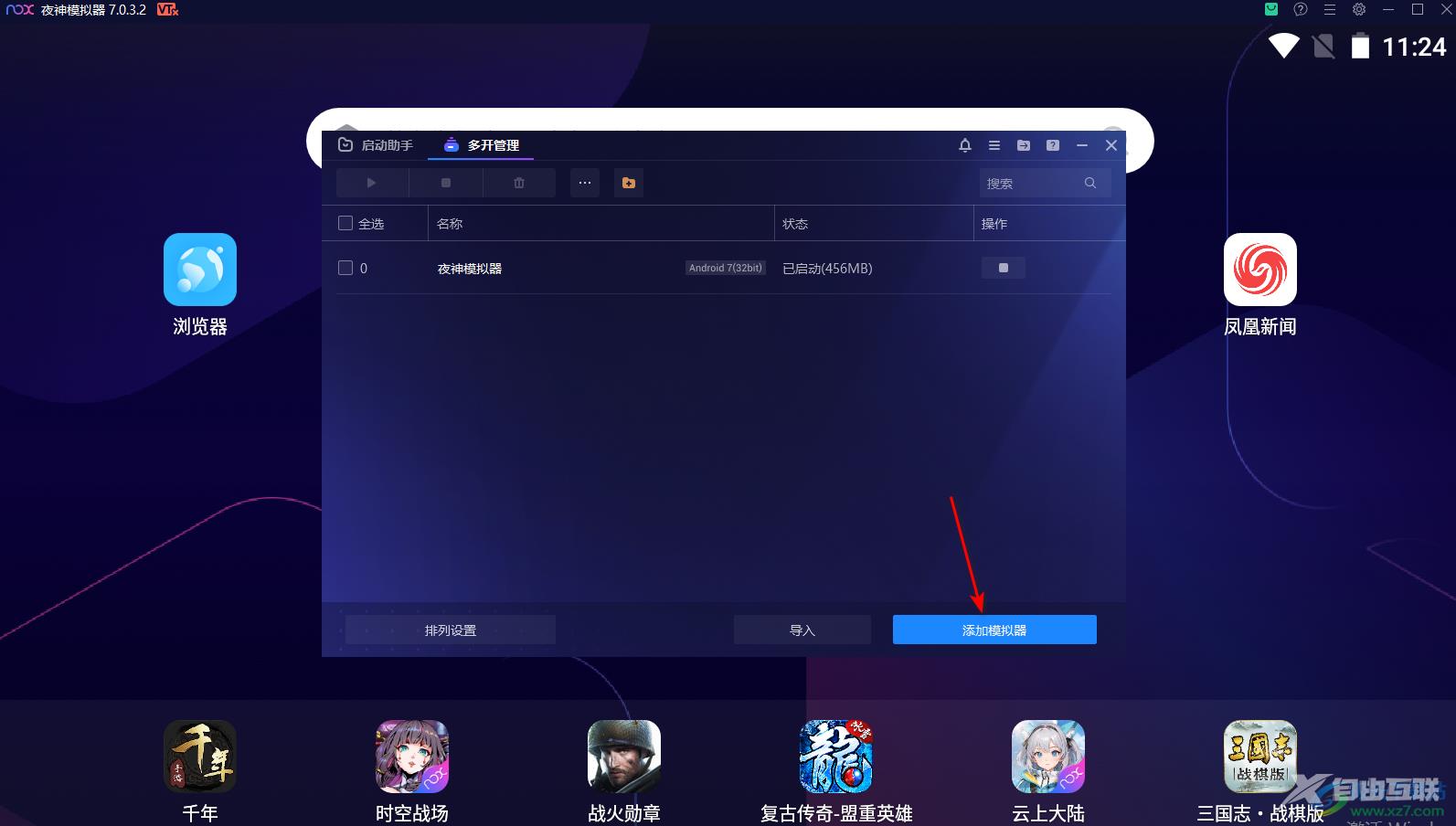
3.随后就会弹出三个安卓版本,这里根据自己的需求来选择,你可以选择性能最好的,或者64位玩游戏最好的以及体验感最好的,一般都是选择性能最好的模拟器。
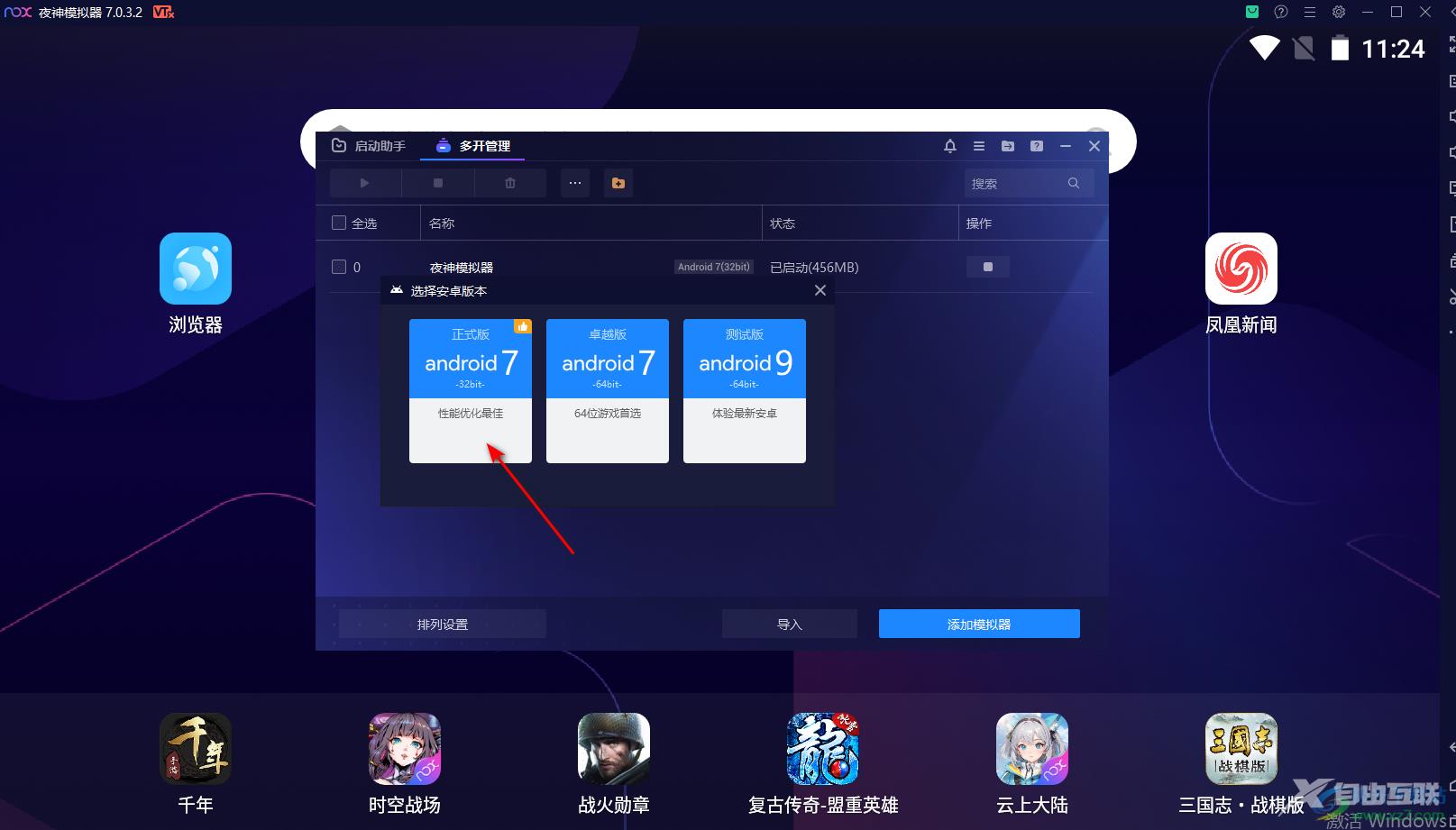
4.我们添加的模拟器是没有启动的,我们需要手动点击该模拟器后面的【三角形】图标进行启动。
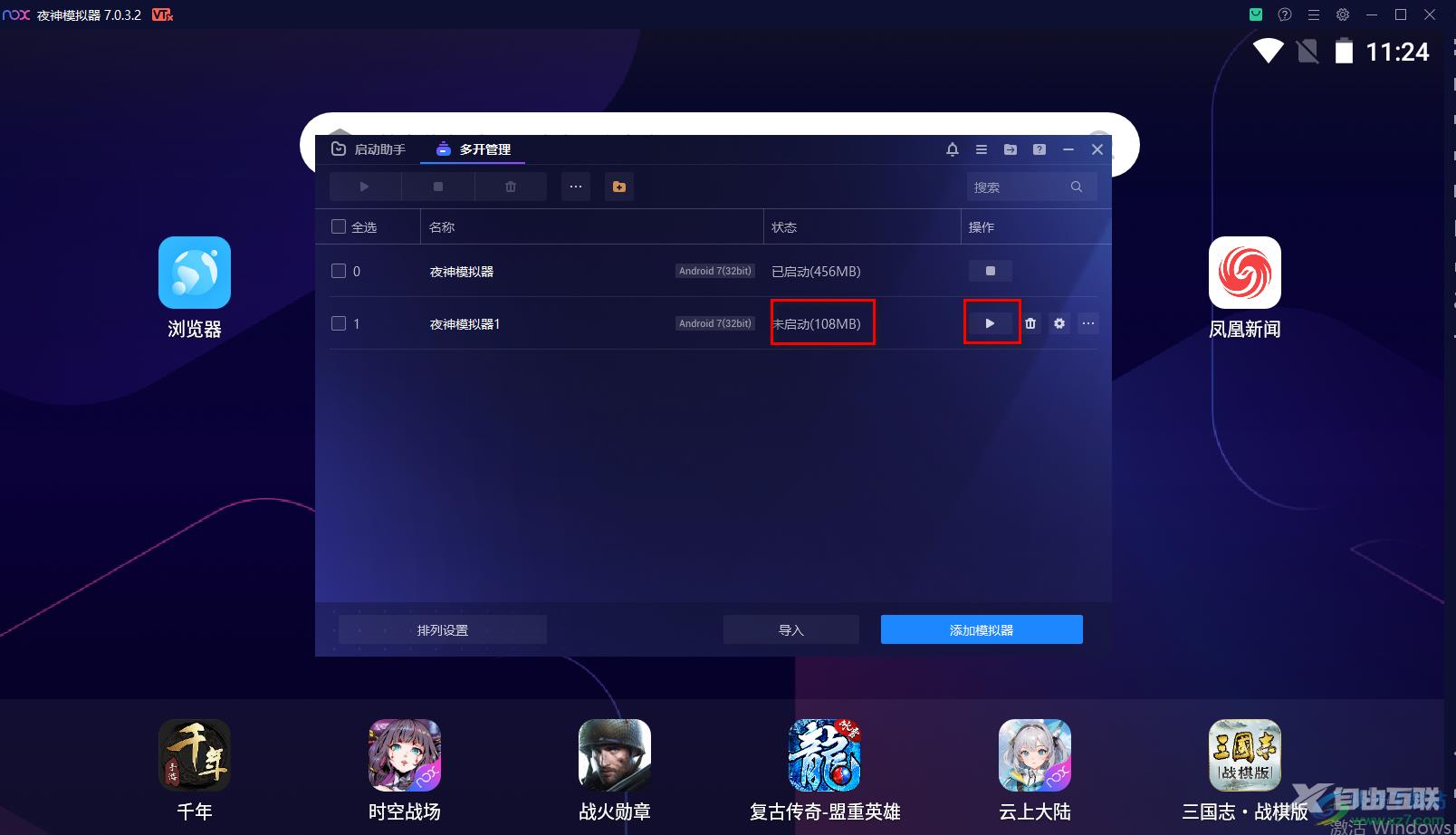
5.启动之后就会打开我们添加的模拟器操作页面中,你可以看到我们添加的模拟器页面和原本的模拟器的操作页面是一样的。
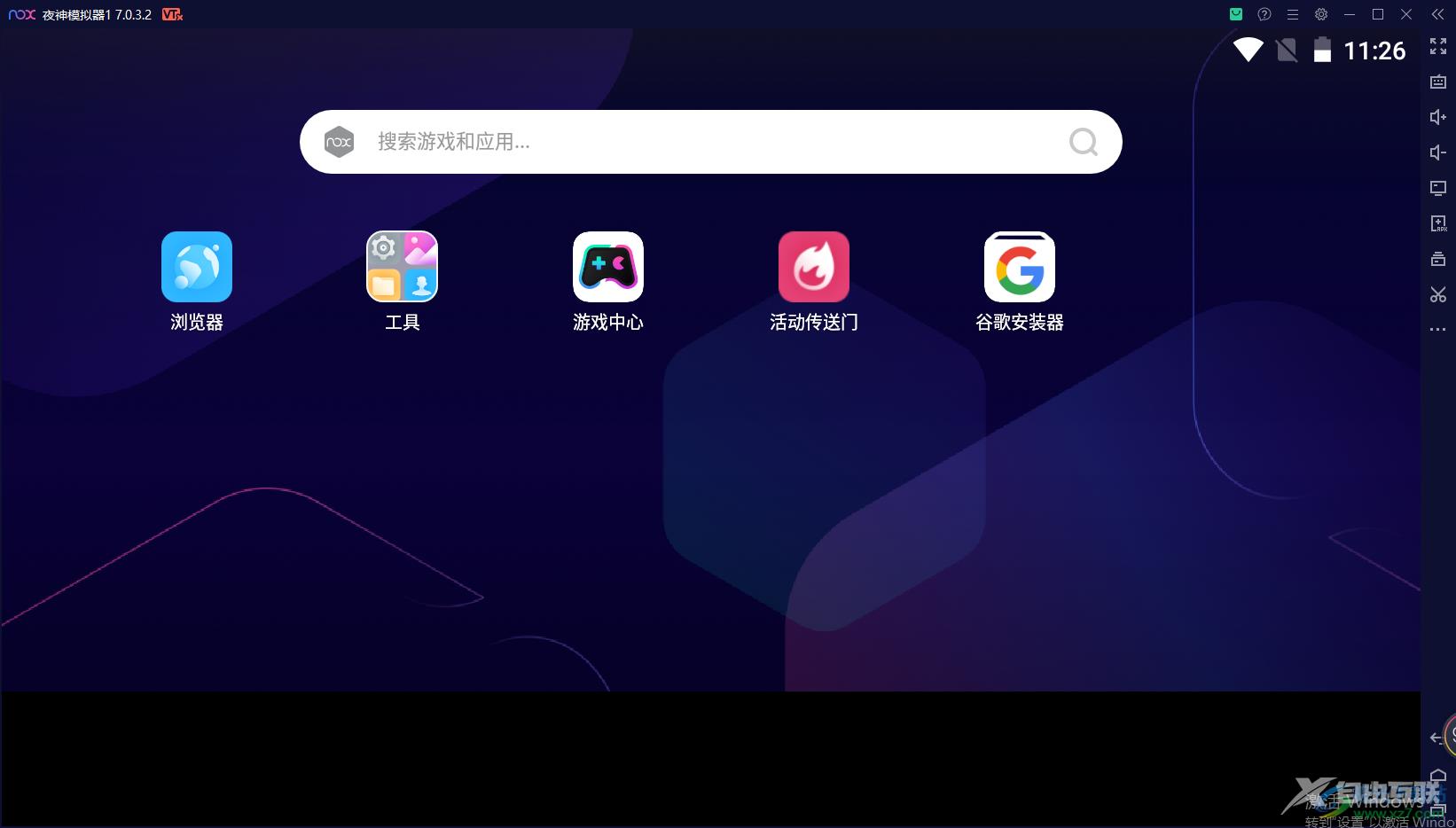
6.当你想要关闭刚刚添加的模拟器时,你可以直接在新建的这个模拟器页面中,将右侧工具栏中的【多开器】图标点击一下,在打开的窗口中点击该模拟器后面的正方形图标关闭启动。
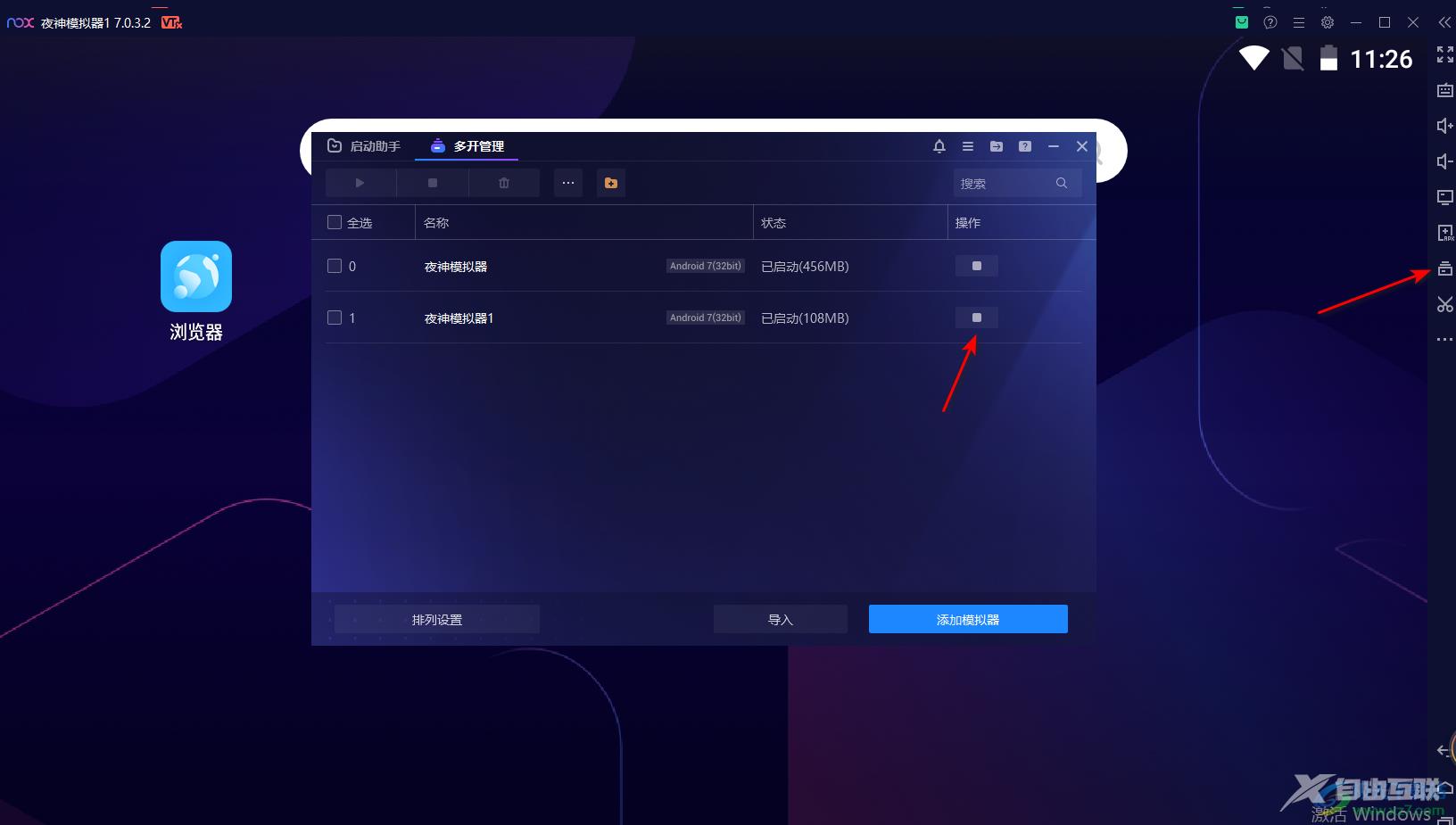
7.关闭之后,会出现一些设置图标,你可以单击删除图标,将该模拟器删除掉。
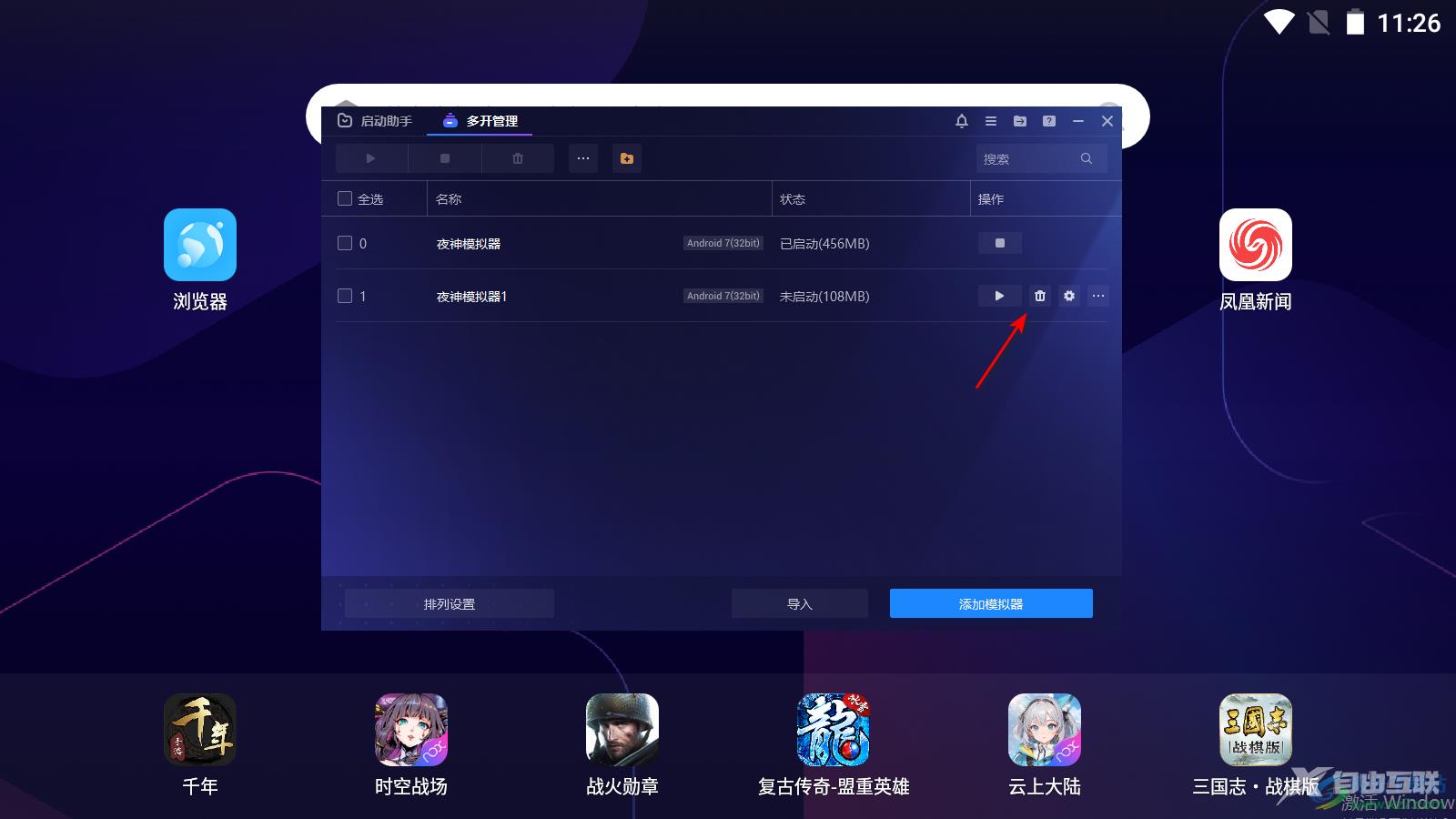
以上就是关于如何使用夜神模拟器进行多开的设置方法,当你添加了新的模拟器之后,你同样可以在新的模拟器中运行自己需要的运用以及安装下载游戏或者其他的一些软件,想要关闭模拟器,也可以直接在新的模拟器页面中通过进入到多开器页面中进行关闭即可,感兴趣的话可以自己操作试试。
